लेखक:
Roger Morrison
निर्मितीची तारीख:
2 सप्टेंबर 2021
अद्यतन तारीख:
1 जुलै 2024
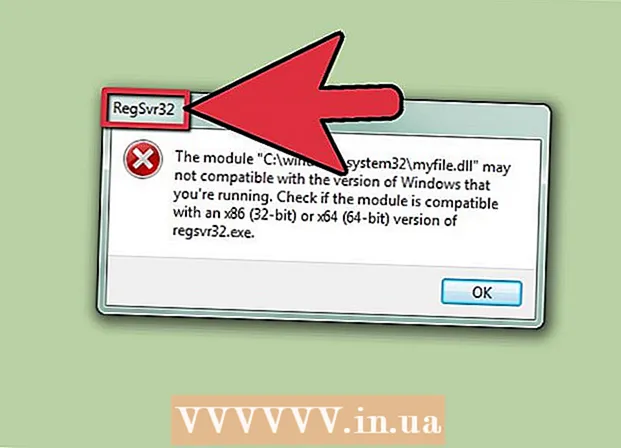
सामग्री
- पाऊल टाकण्यासाठी
- पद्धत 1 पैकी 1: रन विंडो वरून डीएलएलची नोंदणी करा
- पद्धत २ पैकी: कमांड प्रॉम्प्टवर डीएलएलची नोंदणी करा
- टिपा
- चेतावणी
- गरजा
डीएलएल फाइल एक मॉड्यूल आहे ज्यामध्ये काही विशिष्ट फंक्शन्स असतात जे अनेक प्रोग्रामद्वारे वापरल्या जाऊ शकतात, जोपर्यंत ती नोंदणीकृत आहे. जरी विंडोज व्हिस्टा आणि विंडोज एक्सपी अंतर्गत डीएलएल नोंदणी सामान्यत: पार्श्वभूमीवर होते, हार्ड ड्राइव्ह समस्या, सॉफ्टवेअर इन्स्टॉलेशन किंवा व्हायरस संसर्गामुळे डीएलएलची नोंदणी स्वतःच करणे आवश्यक असू शकते. विंडोज व्हिस्टा किंवा विंडोज एक्सपीमध्ये डीएलएल नोंदणी करण्यासाठी या सूचनांचे अनुसरण करा.
पाऊल टाकण्यासाठी
पद्धत 1 पैकी 1: रन विंडो वरून डीएलएलची नोंदणी करा
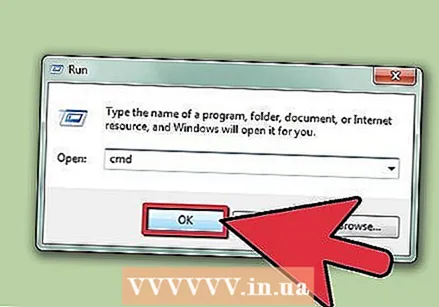 रन विंडो उघडा.
रन विंडो उघडा.- विंडोज एक्सपी मध्ये, विंडोज एक्सपी मधील टास्कबारच्या डाव्या बाजूला स्टार्ट बटणावर क्लिक करा. नंतर स्टार्ट मेनूच्या उजवीकडे चालवा निवडा. हे सर्व प्रोग्राम्सच्या उजवीकडे थेट दिसते.
- विंडोज व्हिस्टा मध्ये, विंडोज व्हिस्टा मधील टास्कबारच्या डाव्या बाजूला असलेल्या विंडोज चिन्हावर क्लिक करा. मग मेनूच्या तळाशी दिसणार्या शोध क्षेत्रात “चालवा” टाइप करा. प्रोग्रॅम अंतर्गत रन कमांड दिसेल. रन वर क्लिक करा.
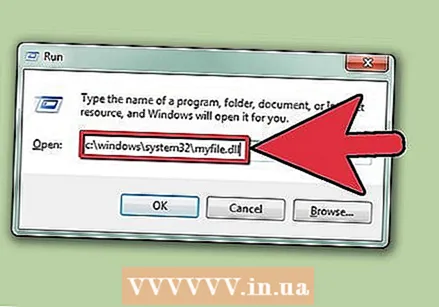 रन विंडोमध्ये regsvr32 ही कमांड टाईप करा. Regsvr32 कमांडचा सिंटॅक्स खालीलप्रमाणे आहे: regsvr32 “पथ आणि एक file.dll”.
रन विंडोमध्ये regsvr32 ही कमांड टाईप करा. Regsvr32 कमांडचा सिंटॅक्स खालीलप्रमाणे आहे: regsvr32 “पथ आणि एक file.dll”. - मायफाइल.डीएल नावाची फाईल नोंदणी करण्यासाठी, जी सी: विंडोज सिस्टम 32 मध्ये आढळू शकते, regsvr32 “c: विंडोज सिस्टम 32 मायफाइल.डीएलएल” टाइप करा.
- कमांड चालविण्यासाठी ओके किंवा एंटर क्लिक करा.
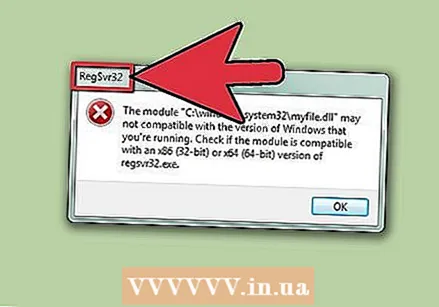 आपण कमांड चालवल्यानंतर लगेचच “RegSvr32” नावाचा पॉपअप बॉक्स शोधा. सूचनेत "scrrun.dll मध्ये DLLRegisterServer .dll यशस्वी" असे काहीतरी म्हणावे. ही विंडो बंद करण्यासाठी ओके क्लिक करा.
आपण कमांड चालवल्यानंतर लगेचच “RegSvr32” नावाचा पॉपअप बॉक्स शोधा. सूचनेत "scrrun.dll मध्ये DLLRegisterServer .dll यशस्वी" असे काहीतरी म्हणावे. ही विंडो बंद करण्यासाठी ओके क्लिक करा.
पद्धत २ पैकी: कमांड प्रॉम्प्टवर डीएलएलची नोंदणी करा
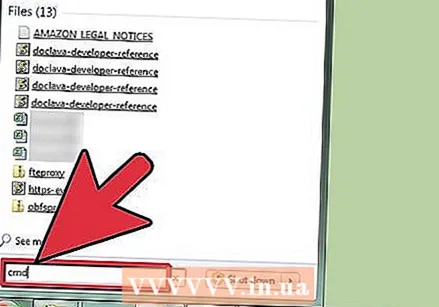 व्हिस्टा शोध क्षेत्रात "सेमीडी" टाइप करा.
व्हिस्टा शोध क्षेत्रात "सेमीडी" टाइप करा.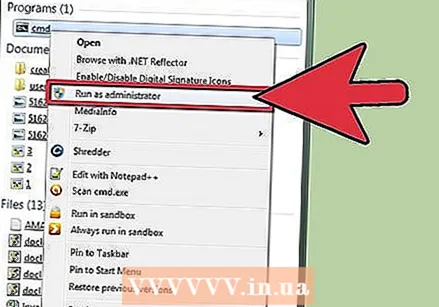 सेमीडी वर राईट क्लिक करा. संदर्भ मेनूमधून प्रशासक / प्रशासक म्हणून चालवा निवडा.
सेमीडी वर राईट क्लिक करा. संदर्भ मेनूमधून प्रशासक / प्रशासक म्हणून चालवा निवडा.  प्रकार प्रॉमप्टवर regsvr32 "पथ आणि एक file.dll".
प्रकार प्रॉमप्टवर regsvr32 "पथ आणि एक file.dll".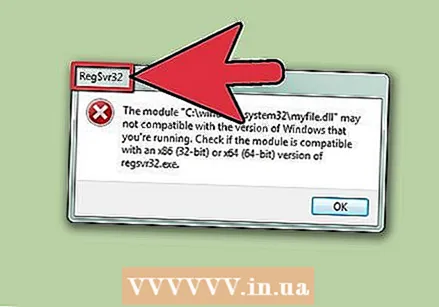 त्रुटी संदेशांची प्रतीक्षा करा.
त्रुटी संदेशांची प्रतीक्षा करा.- आपल्याला डीएलएल नोंदणी अयशस्वी झाल्याचा संदेश मिळाल्यास आपण डीएलएलचे नाव बरोबर लिहिले आहे याची दोनदा तपासणी करा.
- विंडोज व्हिस्टा मध्ये, नोंदणीची कामे खात्री करुन घेण्याकरिता तुम्हाला परवानग्यांसह टिंकर द्यावे लागेल.
टिपा
- कधीकधी विंडोज व्हिस्टा मधील यूएसी किंवा वापरकर्ता खाते नियंत्रण, डीएलएलला योग्यरित्या नोंदणी करण्यापासून प्रतिबंधित करू शकते. कंट्रोल पॅनेलवर जाऊन यूएसी अक्षम करा. त्यानंतर वापरकर्ता खाती आणि कौटुंबिक सुरक्षा क्लिक करा, त्यानंतर खाती शीर्षक क्लिक करा आणि वापरकर्ता खाते नियंत्रण सक्षम किंवा अक्षम करा निवडा.
चेतावणी
- विशिष्ट व्हायरस डीएलएल फायली स्थापित करतात. व्हायरस अक्षम करण्याच्या पहिल्या चरणांपैकी एक म्हणजे व्हायरसद्वारे वापरल्या जाणार्या डीएलएलची "नोंदणी रद्द करणे". आपण पुढील आदेशासह हे करू शकता: regsvr32 / u “पथ FileName.dll”.
गरजा
- संगणक
- विंडोज व्हिस्टा किंवा विंडोज एक्सपी



